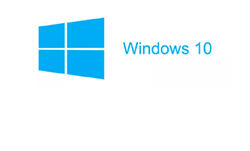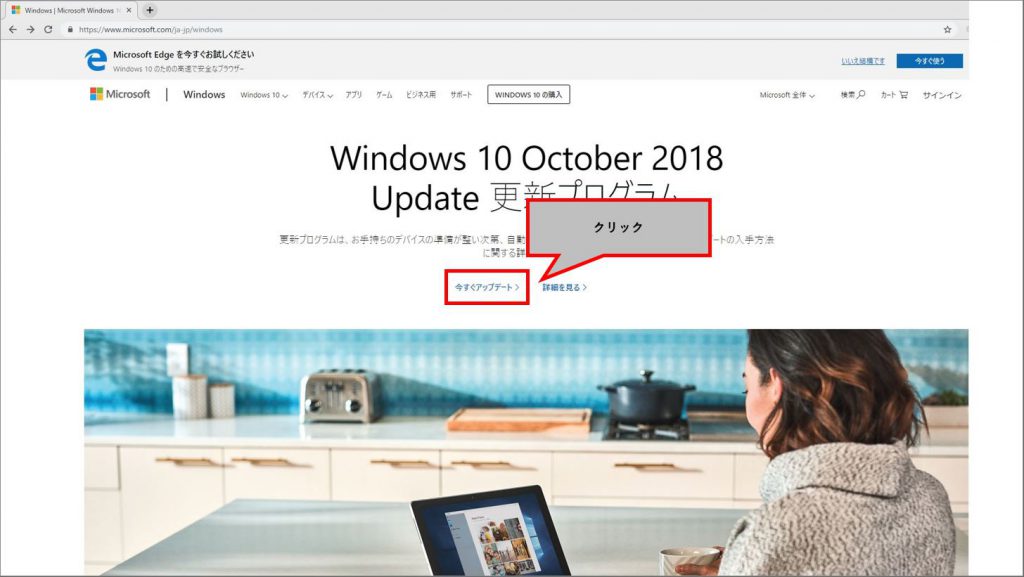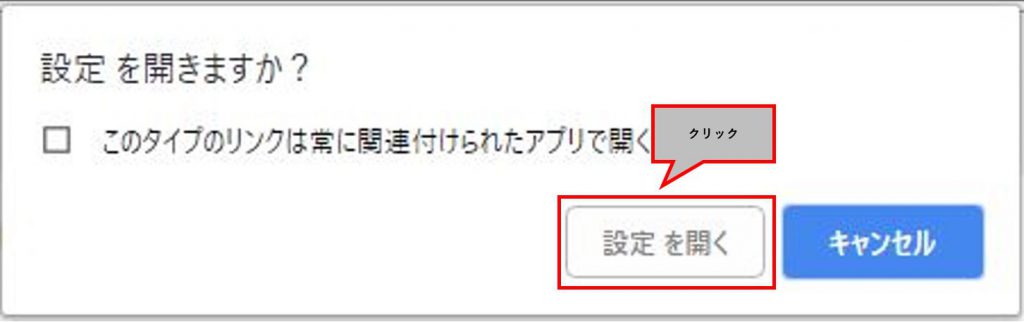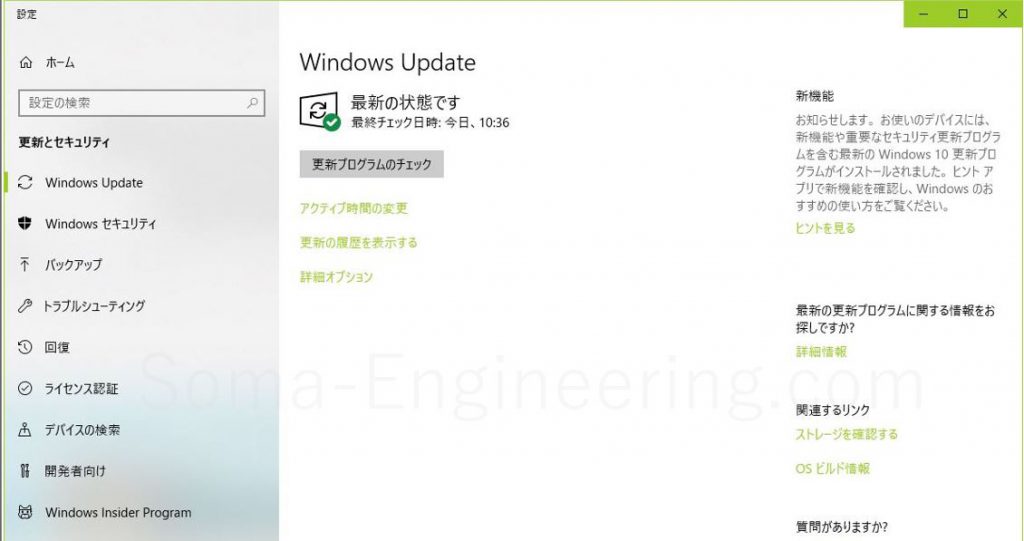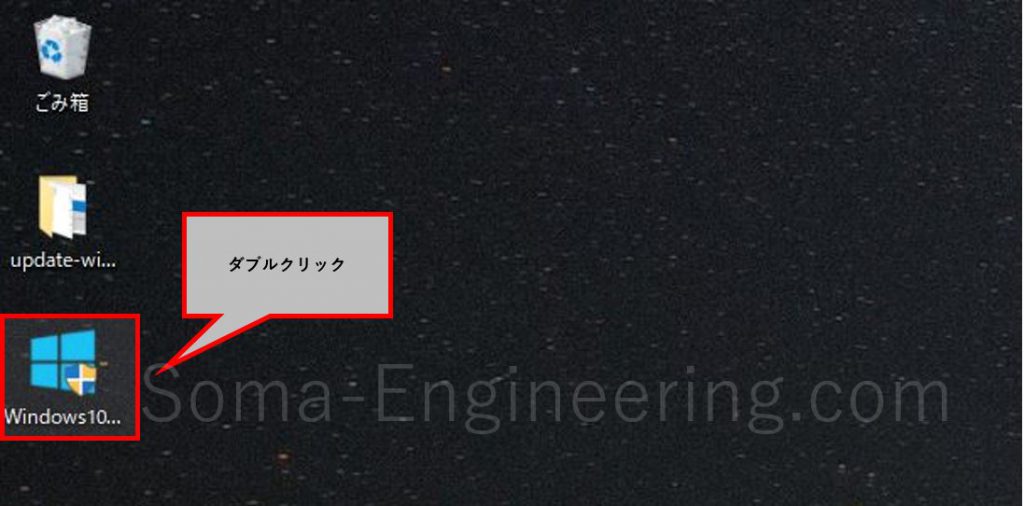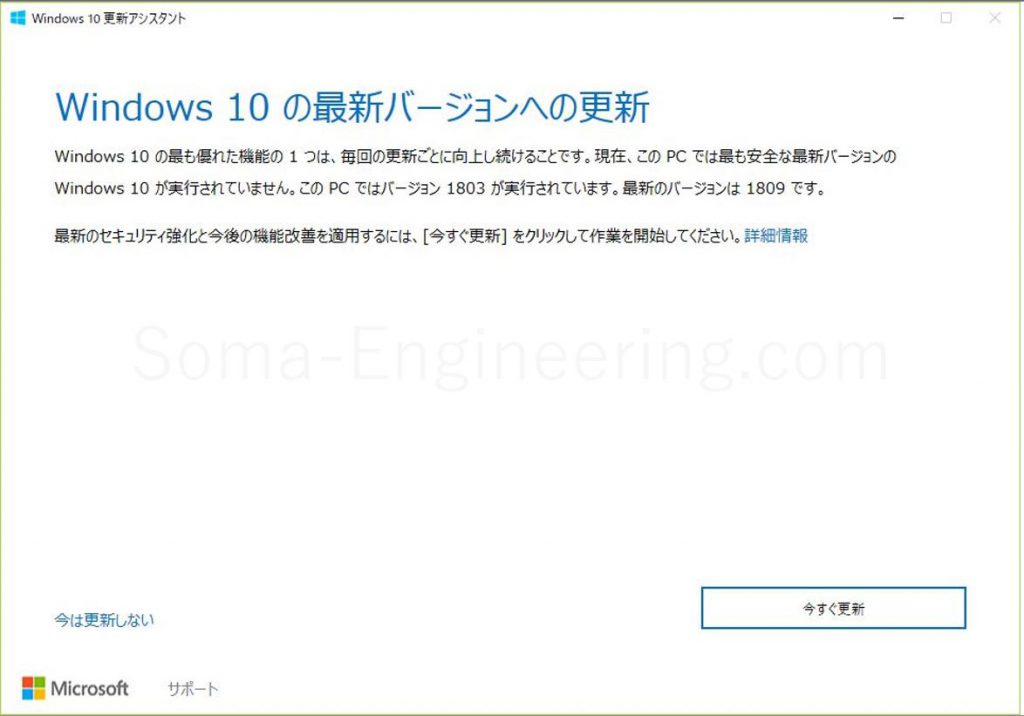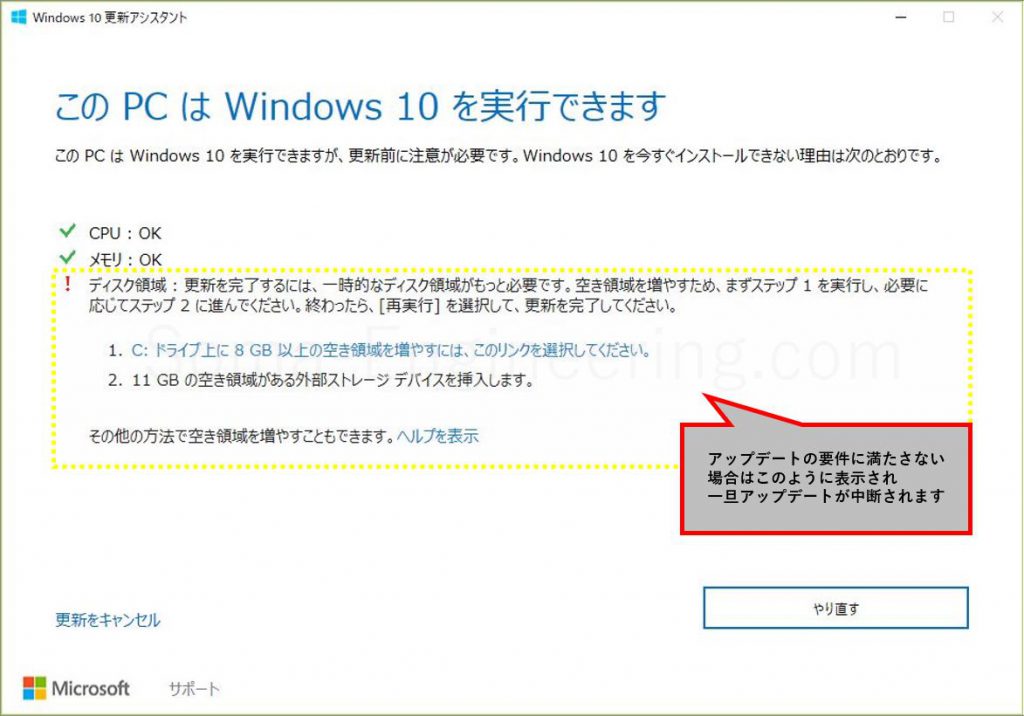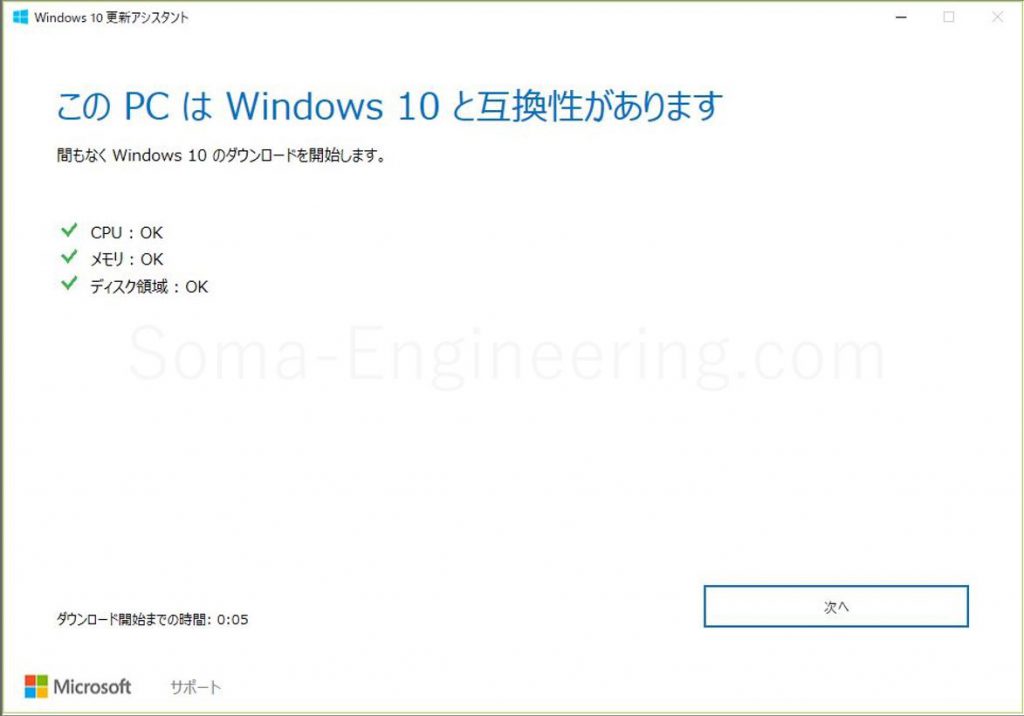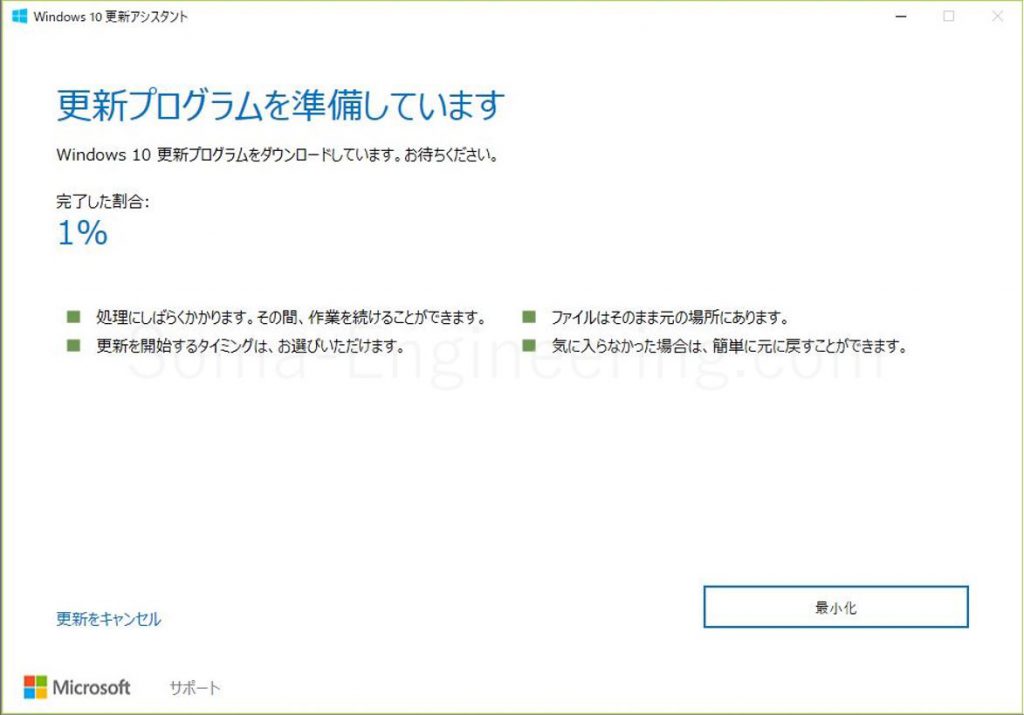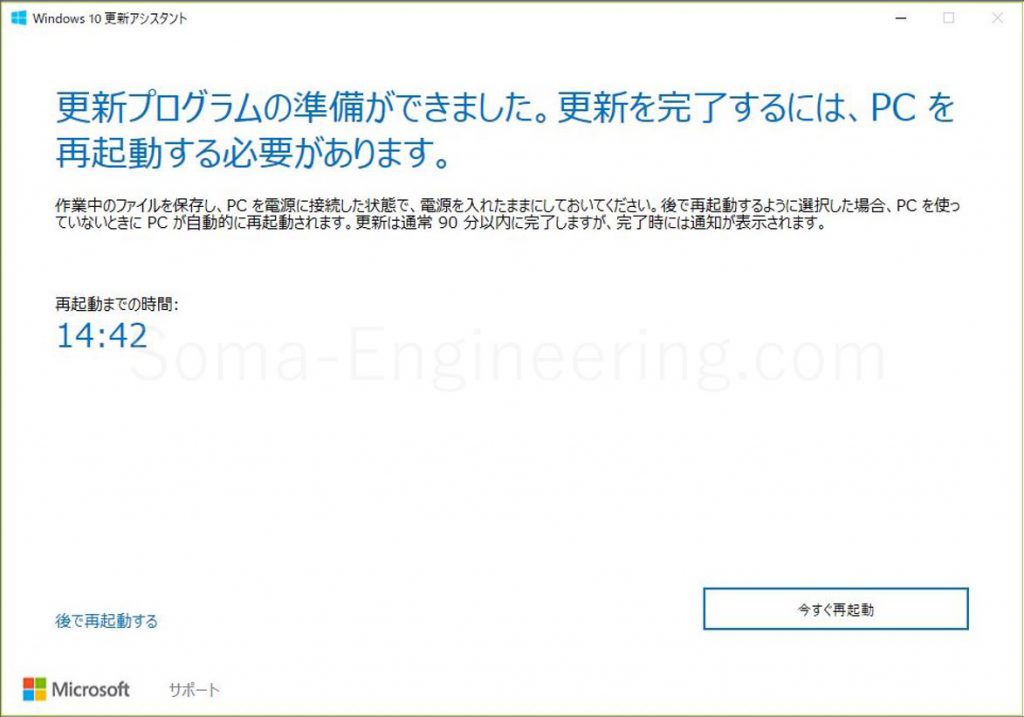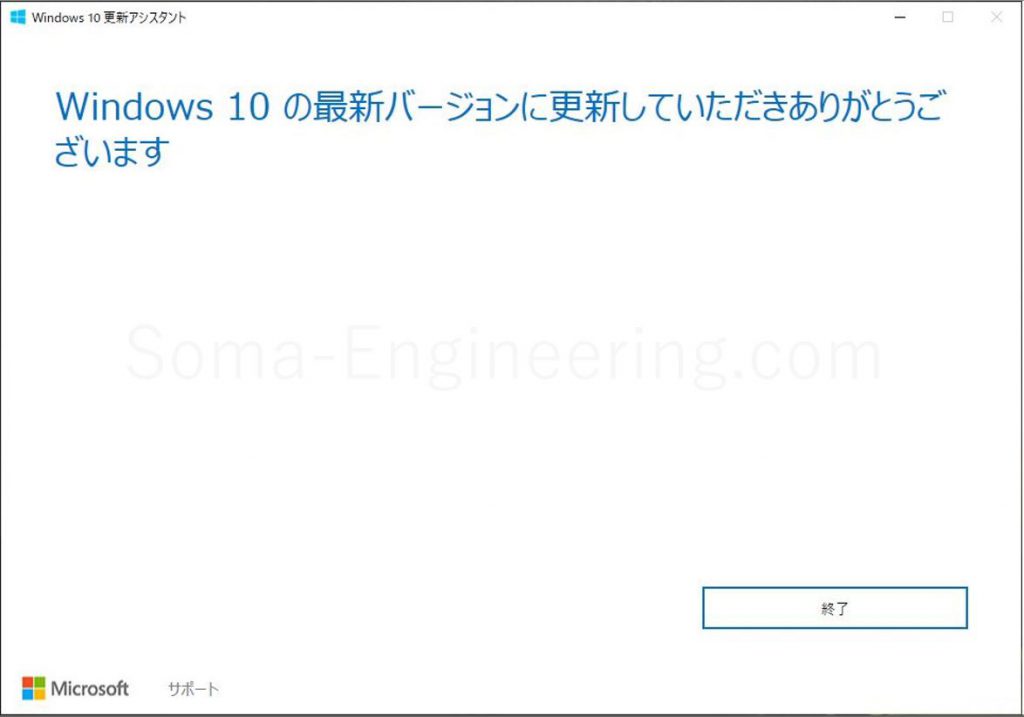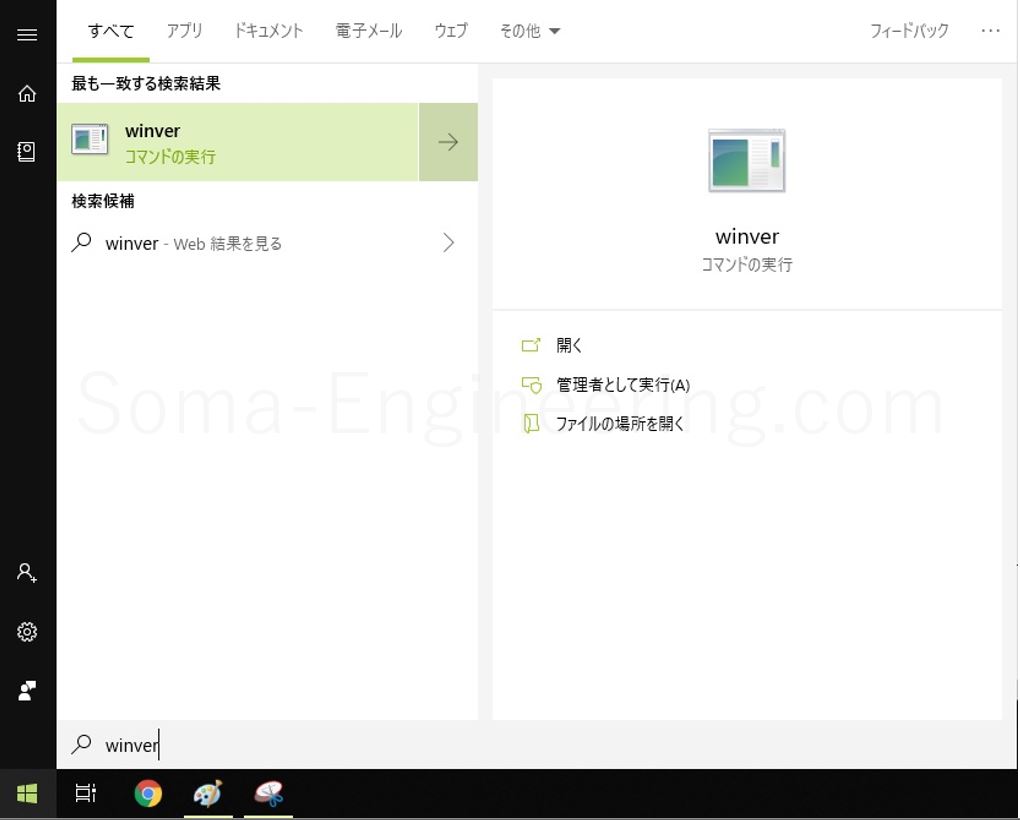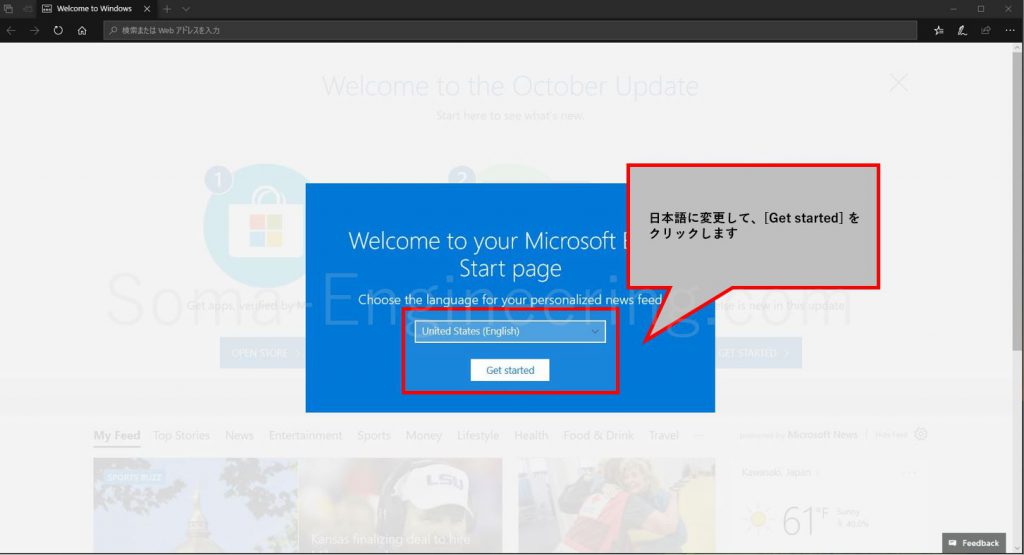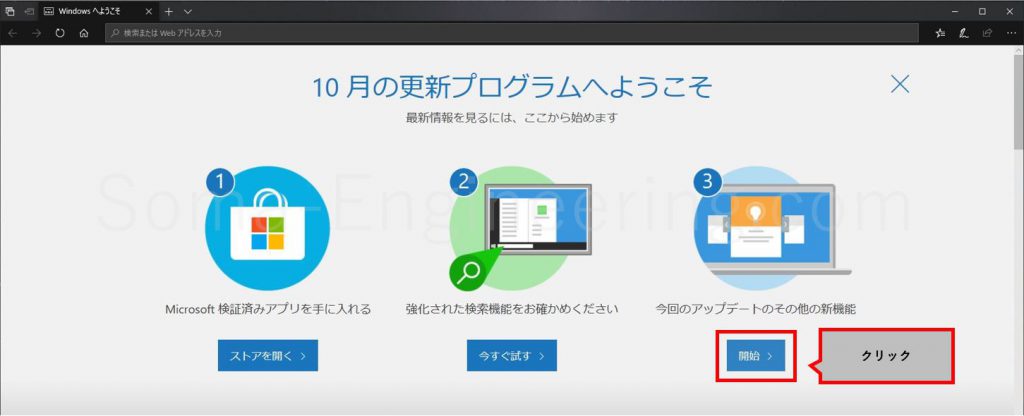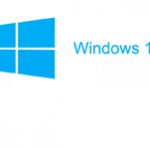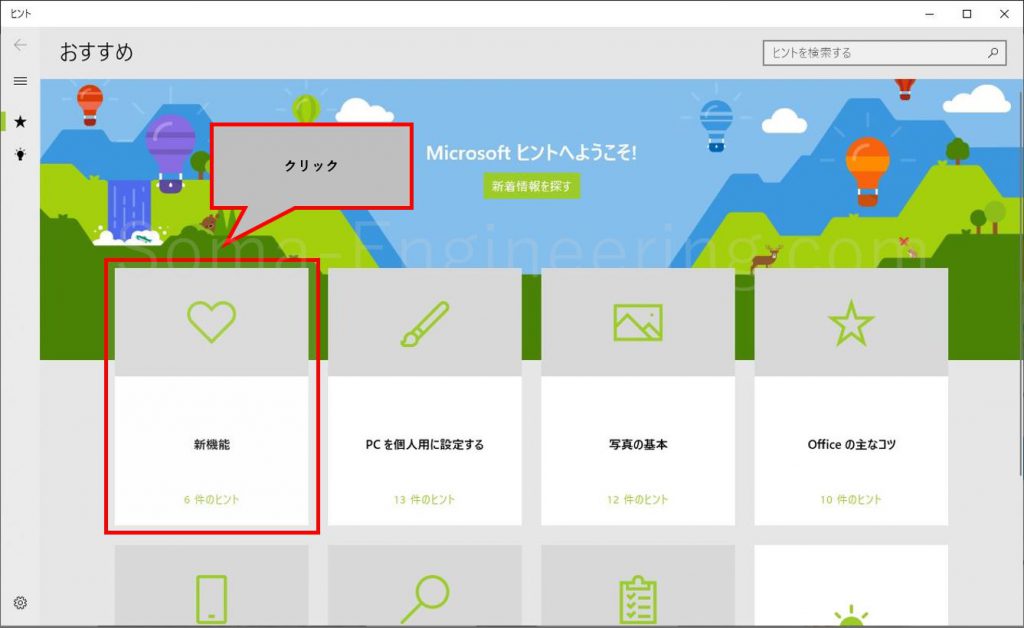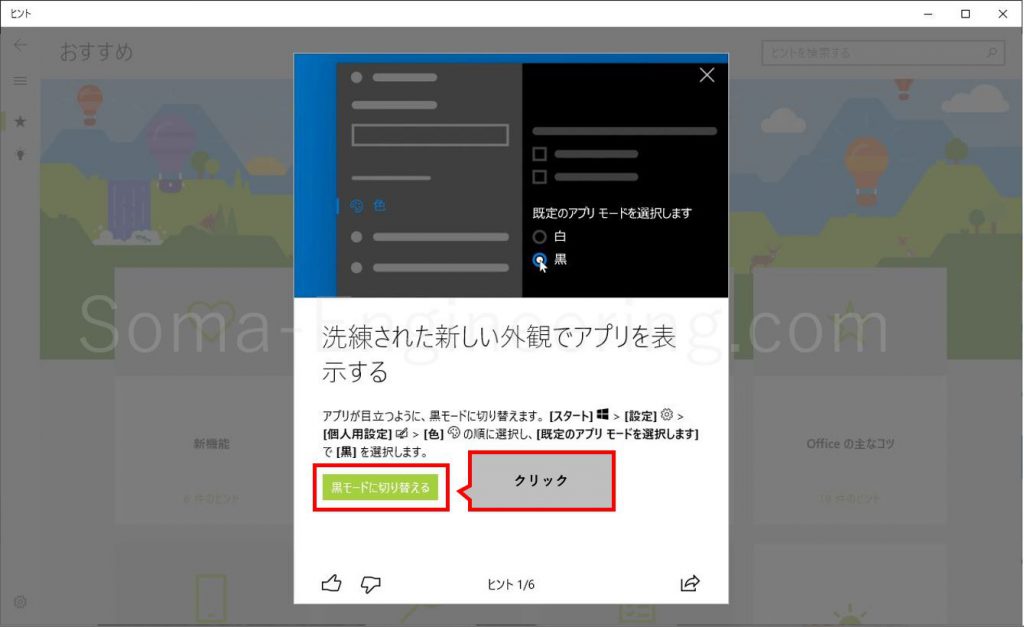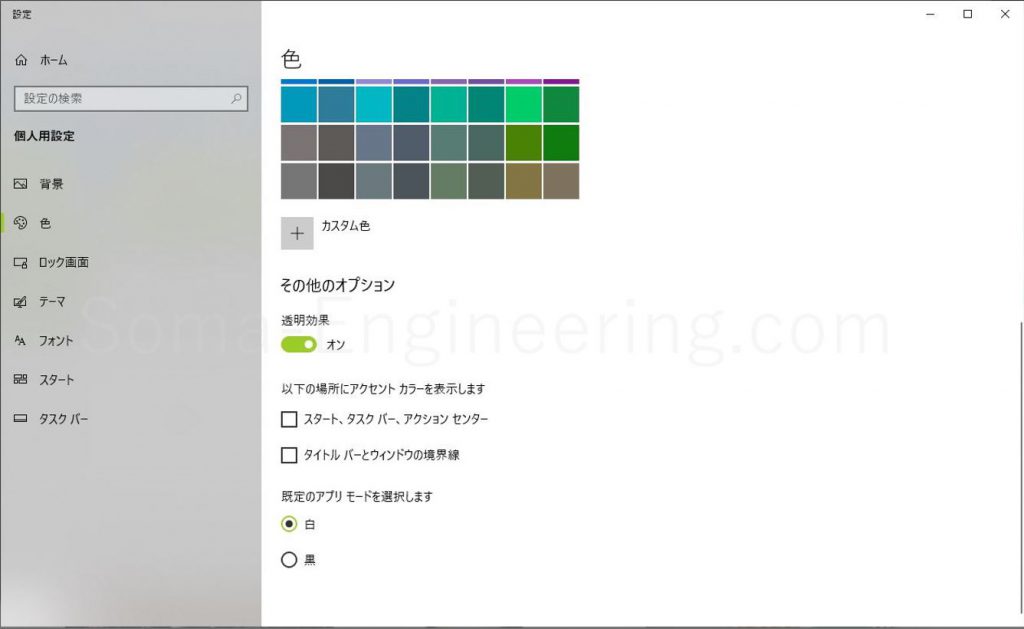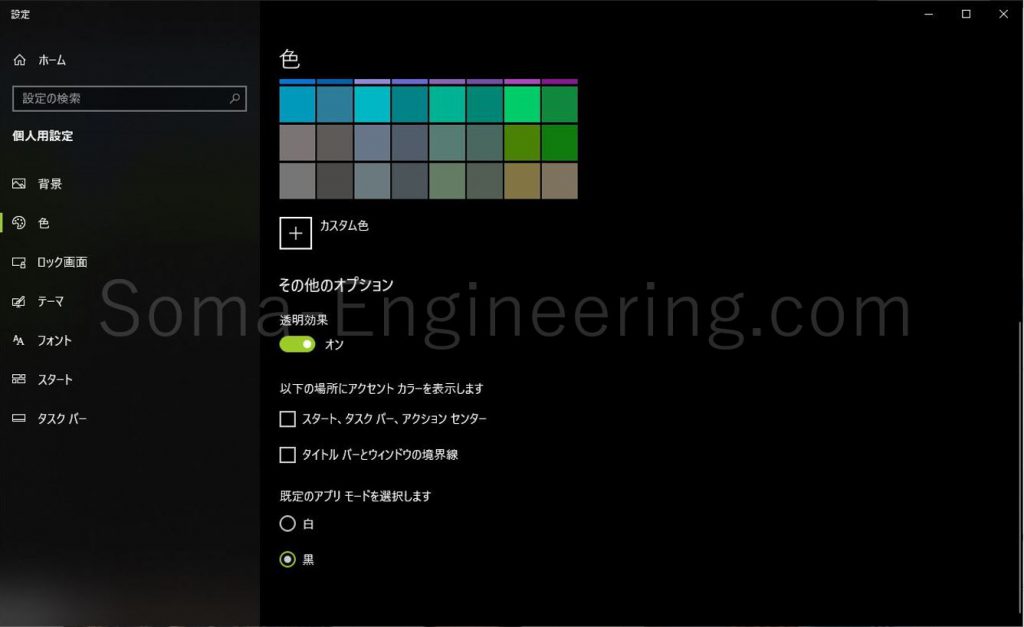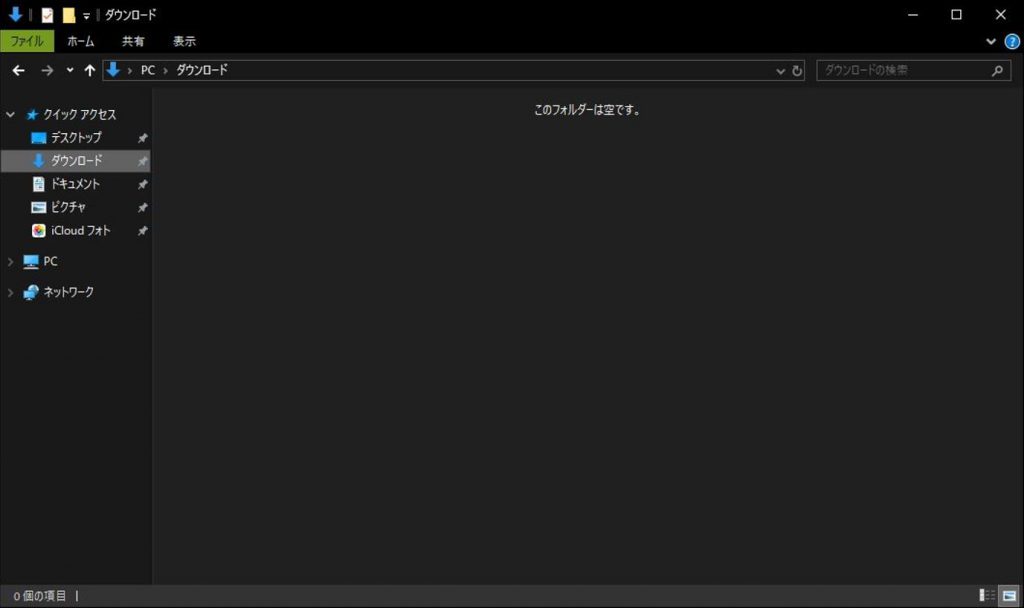Warning: preg_match(): Compilation failed: unrecognized character follows \ at offset 1 in /home/r5652521/public_html/soma-engineering.com/wp-content/themes/affinger/functions.php on line 1548
Warning: preg_match(): Compilation failed: unrecognized character follows \ at offset 1 in /home/r5652521/public_html/soma-engineering.com/wp-content/themes/affinger/functions.php on line 1548
Warning: preg_match(): Compilation failed: unrecognized character follows \ at offset 1 in /home/r5652521/public_html/soma-engineering.com/wp-content/themes/affinger/functions.php on line 1548
Warning: preg_match(): Compilation failed: unrecognized character follows \ at offset 1 in /home/r5652521/public_html/soma-engineering.com/wp-content/themes/affinger/functions.php on line 1548
Warning: preg_match(): Compilation failed: unrecognized character follows \ at offset 1 in /home/r5652521/public_html/soma-engineering.com/wp-content/themes/affinger/functions.php on line 1548
Warning: preg_match(): Compilation failed: unrecognized character follows \ at offset 1 in /home/r5652521/public_html/soma-engineering.com/wp-content/themes/affinger/functions.php on line 1548
Warning: preg_match(): Compilation failed: unrecognized character follows \ at offset 1 in /home/r5652521/public_html/soma-engineering.com/wp-content/themes/affinger/functions.php on line 1548
Warning: preg_match(): Compilation failed: unrecognized character follows \ at offset 1 in /home/r5652521/public_html/soma-engineering.com/wp-content/themes/affinger/functions.php on line 1548
こんにちは!SE ブログの相馬です。
今回は、Microsoft が Windows 10 に対して 2018 年 10 月 3 日にリリースした October Update について書いてみました。
しかしながらリリース後に間もなくバグが発生し、Microsoft はアップデートを取りやめましたが、11 月 14 日(日本時間)に再開しました。私の PC では 11 月 17 日にアップデートしましたが、問題はありませんでした。
Windows 10 October Update とは何か?
Windows の大型アップデートと呼ばれるものになります。
この大型アップデートの中には、バグの修正や、機能の追加など様々なものが入っているので、アップデートを待ち望んでいる人が多いんですよね。私は記事を書く為に待ち望んでいました。(笑)
Microsoft は Windows 10 について、半期チャネル毎に 大型アップデートを配信しています。前回ですと、2018 年 4 月 に、April Update と呼ばれるものを配信しました。
今回も 前回 April Update 同様、大型アップデートになります。詳細は Microsoft のサイトでご確認ください。
Windows 10 リリース情報 | Microsoft
| 大型アップデート | バージョン | コードネーム | ビルド番号 | リリース日 |
|---|---|---|---|---|
| Windows 10 version October Update | 1809 | Redstone 5 | 10.0.17763 | 2018 年 11 月 |
| Windows 10 version April Update | 1803 | Redstone 4 | 10.0.17134 | 2018 年 5 月 |
| Windows 10 version Fall Creators Update | 1709 | Redstone 3 | 10.0.16299 | 2017 年 10 月 |
| Windows 10 version Creators Update | 1703 | Redstone 2 | 10.0.15063 | 2017 年 4 月 |
| Windows 10 version Anniversary Update | 1607 | Redstone 1 | 10.0.14393 | 2016 年 8 月 |
| Windows 10 versions November Update | 1511 | Threshold 2 | 10.0.10586 | 2015 年 11 月 |
| Windows 10 versions November Update | 1507 | Threshold 1 | 10.0.10240 | 2015 年 7 月 |
Windows 10 October Update の配信日
調べたところ、Microsoft の Web サイトで 2018 年 10 月 2 日 と記載がありましたが、リリース後にバグが発生し、Microsoft はアップデートを取り消しました。
実際は 11 月 14 日(日本時間)になります。詳細は以下のリンク先で確認する事ができます。
Windows 10 リリース情報 | Microsoft
アップデート要件
Windows10 1809 にアップグレードする為には、PC に最低でも以下のスペックが満たされている必要があります。
実際は、以下のスペックですと、仮にインストールできたとしても遅くて使い物にならないと思います。そういう意味ではこの動作要件というのは、現在の PC においてはハードディスクの空き容量のところさえ把握できていれば良いと思います。
| 種類 | 動作する要件(スペック) |
|---|---|
| メモリ | 1GB (32ビット)、2GB (64ビット) |
| ハードディスク | 16 GB 以上 (32ビット)、20 GB (64ビット) ※空き容量が 8 GB 以下だとアップグレードできません。 |
| CPU | 1 GHz 以上 |
| 解像度 | 800 x 600 以上 |
| グラフィック | Microsoft DirectX 9 以降 |
アップデートにかかる時間
これは PC のスペックやインターネットの回線速度によって前後すると思いますのでこのくらいの時間で終わるとは言うのは難しいと思います。
私の PC の場合は、2 時間以上はかかりました。いずれにせよ、アップデート中は作業ができませんし時間はかなりかかると思いますので、重要な作業は先に終わらせておき、且つバックアップも取っておいた後にアップデートをされる事をおすすめします。
アップデート方法
Windows の設定からアップデートする
この方法は、Windows のスタートメニューからいく [設定] と同じ方法と同じです。
1. 以下の URL にアクセスします。
https://www.microsoft.com/ja-jp/windows | Microsoft
2. [設定を開く] をクリックします。
3. [更新プログラムのチェック] をクリックします。今のところはアップデートが来ていないのですが、アップデートが来るとダウンロードが始まります。
Windows 10 Update Assistant (更新アシスタント) からアップデートする
私はこの方法でアップデートしました。アップデートの要件などをチェックしてくれるので、こちらからアップデートすると良いかもしれません。また Microsoft によるアップデート再開後、2018 年 11 月 17 日時点では、インターネットで見ましたところ、アップデートする方法はこの方法でやる記事しかなかったように見えます。
1. 以下の URL にアクセスします。
https://www.microsoft.com/ja-jp/software-download/windows10 | Microsoft
2. [今すぐアップデート] をクリックします。
3 ダウンロードが始まりますので、完了したら以下のようにアイコンをダブルクリックします。
4. アップデートを始めますので [今すぐ更新] をクリックします。
5. 上でも書きましたとおり、PC がアップデートの要件に満たしているかチェックされます。満たされていないと以下の画像のように!マークが表示され、要件に満たしていない理由が表示されます。
要件を満たしていない場合は CPU やメモリの場合は換装をするか、または以下のようにハードディスクの空き容量の場合は空き容量を確保してから [やり直す] をクリックするか、または再度 2 の手順から再開します。
6. アップデート要件に満たしている場合は、以下の画像が表示されます。[次へ] をクリックします。
7. アップデートが開始しました。ここからかなり時間がかかりますので、放置で問題ありません。完了すると自動的に PC が再起動されます。
8. アップデートが完了すると以下の画面が表示されます。これを見たら待ってても仕方が無いので [今すぐ再起動] をクリックしましょう。
9. PC 再起動後、ようこそ画面などが表示され、サインインした後の画面です。[終了] をクリックします。
10. アップデートのバージョン確認をします。以下の画像のように Windows のスタートメニューから [winver] と入力し、winver アプリをクリックします。
11. Windows のバージョン情報が確認できます。確かにバージョンは 1809 と表示されている事が確認できました。良かったです!以上でアップデートは完了です。
12. ちなみにアップデート後に Edge が起動してて、以下の画面が表示されていましたので進めてみました。
13. ここから今回のアップデートの機能などが確認できる事がわかりました。
機能追加の内容
Windows 10 October Update の新機能の一部をご紹介します。
アップデートの機能を確認・設定したい場合は、Microsoft ヒントのアプリでできます。試しにダークテーマを見てみましょう。
ダークテーマ
ダークテーマの説明は別の記事で書いてありますので見て頂ければ嬉しいです。方法も書いてあります。
1. 以下の画像のように、Windows スタートメニューをクリックして、[ヒント] と入力します。ヒントアプリが表示されますのでそれをクリックします。
2. [新機能] をクリックします。
3. [黒モードに切り替える] をクリックします。
4. [既定のアプリモードを選択します] の箇所で、黒のラジオボタンをクリックします。
5. 黒モード(ダークテーマ)に切り替わりました。
6. Windows のアプリだけではなく、今回のアップデートではエクスプローラーの表示も黒くできるようになりました。
クリップボードの履歴・クラウド同期
Windows のデバイス間で、クリップボードの内容を共有する事ができます。Web サイトや Word、Excel などの文章をコピーして、別の場所やアプリに貼りつけたりする事ができますよね。
皆さんが良く使っている機能がそのクリップボードです。今まではコピーしたものを異なるデバイスで貼りつけできなかったのが、できるようになります。
デスクトップキャプチャー機能
画像キャプチャーの機能になります。Snipping Tools という機能の後継になり、名前は [切り取り&スケッチ] になります。
例えばマニュアルの作成時などに、画面をコピーしたい場合に役立ちます。キーボードの [Windowsマーク]と [Shift] を押しながら、 [S] を押すと起動します。
詳しい操作方法は別の記事で書きますのでできましたらここにリンクします。
まとめ
という事で、今回の大型アップデートでは深刻な問題があり、Microsoft はアップデートを取りやめるなどの事がございました。
今回はどうやら特に問題なくアップデートができているのではないかと思います。また今回のアップデートでも様々な機能が追加されました。従来の Windows とは異なり、大きな機能追加があるのは面白いですね。
私は Snipping Tools が消えてしまうと聞いていたので、アップデート後に完全になくなってしまったかと思いきや、機能として一時的かもしれませんが、残してありましたのでとても嬉しかったのです。
こうやって Windows を使いブログを書けるのもMicrosoft さんのおかげですし感謝しています。いやぁでも、アップデート待ったのが何か長く感じたのは自分だけでしょうかね? (笑)
それでは最後までお読みいただきありがとうございました!